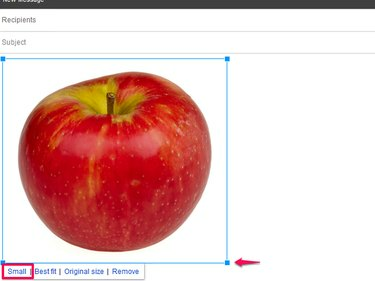
Gmail, satır içi bir fotoğrafı yeniden boyutlandırmanın birkaç yolunu sunar.
Resim Kredisi: Google'ın izniyle resim
E-postada büyük fotoğraflar göndermek, mesajın gönderilip alınmasını yavaşlatabilir ve işleri hızlandırmak için fotoğrafın boyutunu küçültmeniz gerekebilir. Gmail'in bir e-postanın gövdesine satır içi yerleştirilmiş resimler için bir yeniden boyutlandırma aracı olmasına rağmen, ek olarak gönderilen fotoğrafları azaltmanıza yardımcı olamaz. Bunları yeniden boyutlandırmak için, fotoğrafı eklemeden önce küçültmek üzere Fotoğraf Galerisi (Windows 8) veya Windows Live Fotoğraf Galerisi (Windows 7) gibi ücretsiz bir resim düzenleme programı kullanmanız gerekir.
Gmail'de Satır İçi Fotoğrafı Yeniden Boyutlandırma
Aşama 1

Fotoğraflarınızı bulmak için Fotoğraf Ekle menüsünü kullanın.
Resim Kredisi: Google'ın izniyle resim
Seçme oluştur Yeni bir Gmail iletisi oluşturmak için Seçme Fotoğraf Ekle e-postanın altındaki menüden.
Günün Videosu
Adım 2

Satır içi düğmesinin işaretli olduğundan emin olun.
Resim Kredisi: Google'ın izniyle resim
Fotoğrafınızın konumunu seçin Fotoğraf Ekle Menü. Kullanmak Fotoğraflar veya Albümler Google+ fotoğrafları gibi Google hesabınızla ilişkili resimleri veya çevrimiçi bir resme bağlantı yapıştırmak için bir Web adresini (URL) seçmek için sekmeler.
Bilgisayarınızda depolanan bir fotoğrafı yüklemek için şunu kullanın: Yüklemek. Resmi pencereye sürükleyin veya Yüklenecek Fotoğrafları Seçin onu aramak için. Mesaja yüklemeye başlamak için resmi seçin.
Aşama 3

Fotoğraf çok küçükse, geri dönmek ve manuel olarak yeniden boyutlandırmak için En İyi Sığdır'ı kullanın.
Resim Kredisi: Google'ın izniyle resim
E-postadaki fotoğrafı seçin. Resim büyükse, Google En uygun bu yüzden sayfada düzgün bir şekilde görünür. Seçme Küçük azaltmak için boyutlandırma seçeneklerinden. Veya istediğiniz boyuta sürüklemek için fotoğrafın etrafındaki anahattaki mavi kareleri kullanın. İşiniz bittiğinde, e-postanızı gönderebilirsiniz.
Bir Gmail Eki için Fotoğrafı Yeniden Boyutlandırma
Aşama 1
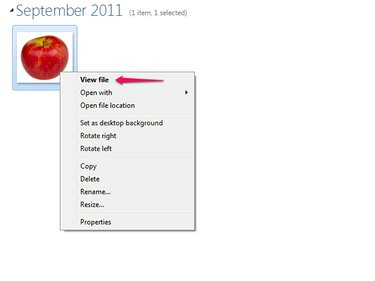
Fotoğrafları Fotoğraf Galerisi'nde açmadan düzenleyemezsiniz.
Resim Kredisi: Görüntü nezaket Microsoft
Tip Fotoğraf Windows 8'de Başlat ekranından veya Windows 7'de Başlat menüsü arama çubuğundan Fotoğraf Galerisi sonuçlardan programlayın. Dizin çubuğunda fotoğrafınızı içeren klasöre çift tıklayın, fotoğrafa sağ tıklayın ve Dosyayı görüntüle galeride açmak için.
Not: göremiyorsanız Fotoğraf Galerisi veya Windows Live Fotoğraf Galerisi arama sonuçlarında, üreticiniz bilgisayarınıza yüklememiş olabilir. Yüklemek için Microsoft'un ücretsiz Windows Essentials paketini indirin. (Bkz. Kaynaklar.)
Adım 2

Varsayılanlar yeterince küçük değilse, görüntü için özel bir boyut ayarlayın.
Resim Kredisi: Görüntü nezaket Microsoft
Seçme Özellikler Düzenle alanında ve ardından yeniden boyutlandır. Fotoğrafı küçültmek için Bir Boyut Seç açılır menüsünü kullanın -- e-postalar için daha küçük seçenek en iyisi olabilir.
Program, yeniden boyutlandırılan fotoğrafı otomatik olarak orijinaliyle aynı klasöre yeni bir dosya olarak kaydeder. Farklı bir klasörde saklamak için, öğesini seçin. Araştır, yeni konumunu seçin ve tamam. İşiniz bittiğinde, seçin Yeniden Boyutlandır ve Kaydet.
Aşama 3
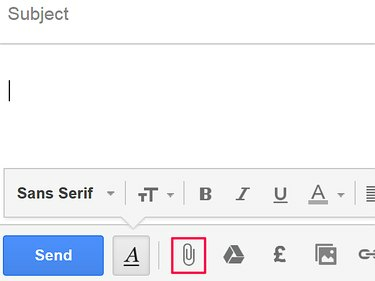
Bir e-postaya resimlerin yanı sıra başka dosya türleri eklemek için Ekle düğmesini kullanabilirsiniz.
Resim Kredisi: Google'ın izniyle resim
Gmail hesabınıza gidin ve yeni bir e-posta oluşturun. seçin Dosyaları ekle alt menüdeki düğmesine basın.
4. Adım

Eklerin yüklenmesi birkaç saniye sürebilir.
Resim Kredisi: Google'ın izniyle resim
Yükleme penceresinde bilgisayarınızdaki yeniden boyutlandırılmış fotoğrafa gidin. Seçme Açık E-postanıza ek olarak eklemek için
Uç
Fotoğrafları Windows Paint programında da yeniden boyutlandırabilirsiniz. Tek bir e-postada çok sayıda büyük fotoğraf göndermek istiyorsanız, bunları tek tek yeniden boyutlandırmak yerine hepsini bir kerede sıkıştırmak için bir zip klasörüne koymak daha kolay olabilir. (Kaynaklara bakın.) Bir resmi yeniden boyutlandırmadan paylaşmak için, onu OneDrive, Google Drive veya Dropbox gibi bir bulut depolama sitesine yükleyin. (Kaynaklara bakın)
Uyarı
Gmail'deki maksimum ek boyutu 25 MB'dir -- bu sınırı aşarlarsa ekler gönderilmez.




